Utwórz pokaz slajdów na iPhonie w trzech krokach
Korzystając z naszego iPhone Slideshow Maker, możesz ulepszyć klip wideo w ciągu kilku minut. Całkowicie online.
Jasne, jest mnóstwo aplikacji do pokazów slajdów na iPhone'a, ale ten sposób jest znacznie szybszy i nie trzeba pobierać żadnego potencjalnie niebezpiecznego oprogramowania innych firm.
Działając ze wszystkich przeglądarek, narzędzie Clideo jest również bardzo bezpieczne. Wszystkie przesłane dane są widoczne tylko dla Ciebie, a nawet wtedy są automatycznie usuwane z chmury po 24 godzinach.
Najlepsze jest jednak to, że jest darmowy. Więc bez dalszej zwłoki, oto jak zrobić pokaz slajdów na iPhonie...
-
Prześlij swój pokaz slajdów
Najpierw przejdź do strony głównej iPhone Slideshow Maker i wybierz niebieski przycisk „Wybierz pliki”, aby wybrać klip ze swojego urządzenia.
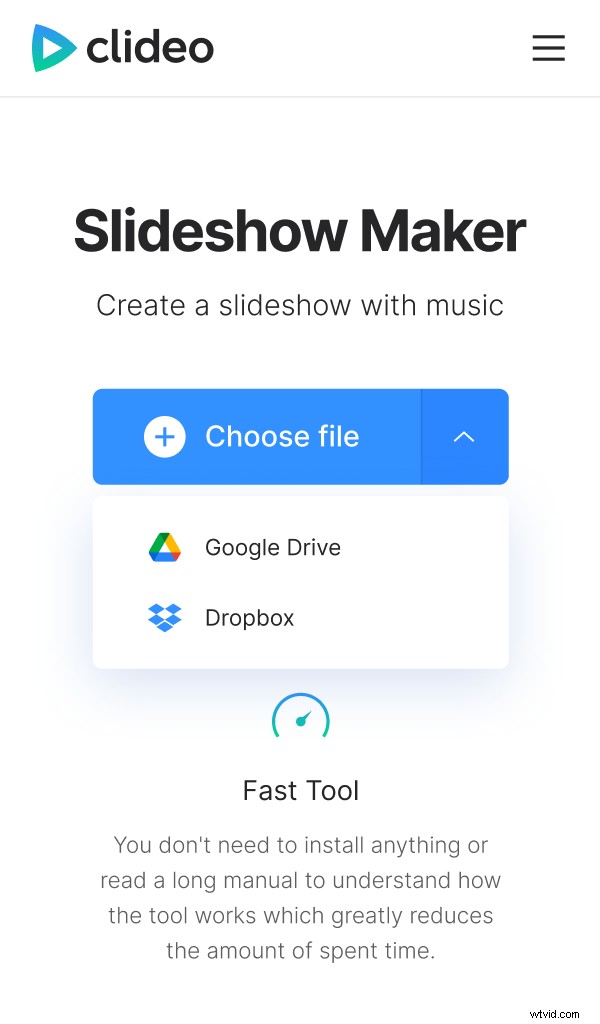
Jeśli chcesz przesłać bezpośrednio z konta w chmurze za pośrednictwem Dropbox lub Dysku Google, po prostu wybierz strzałkę w dół po prawej stronie, co spowoduje wyświetlenie menu rozwijanego.
-
Wymieszaj to
Zostaniesz przeniesiony na stronę edytora, na której możesz bawić się kolejnością plików dodanych w celu utworzenia pokazu slajdów. Możesz dodać więcej za pomocą przycisku „Dodaj więcej plików” pod okienkiem podglądu.
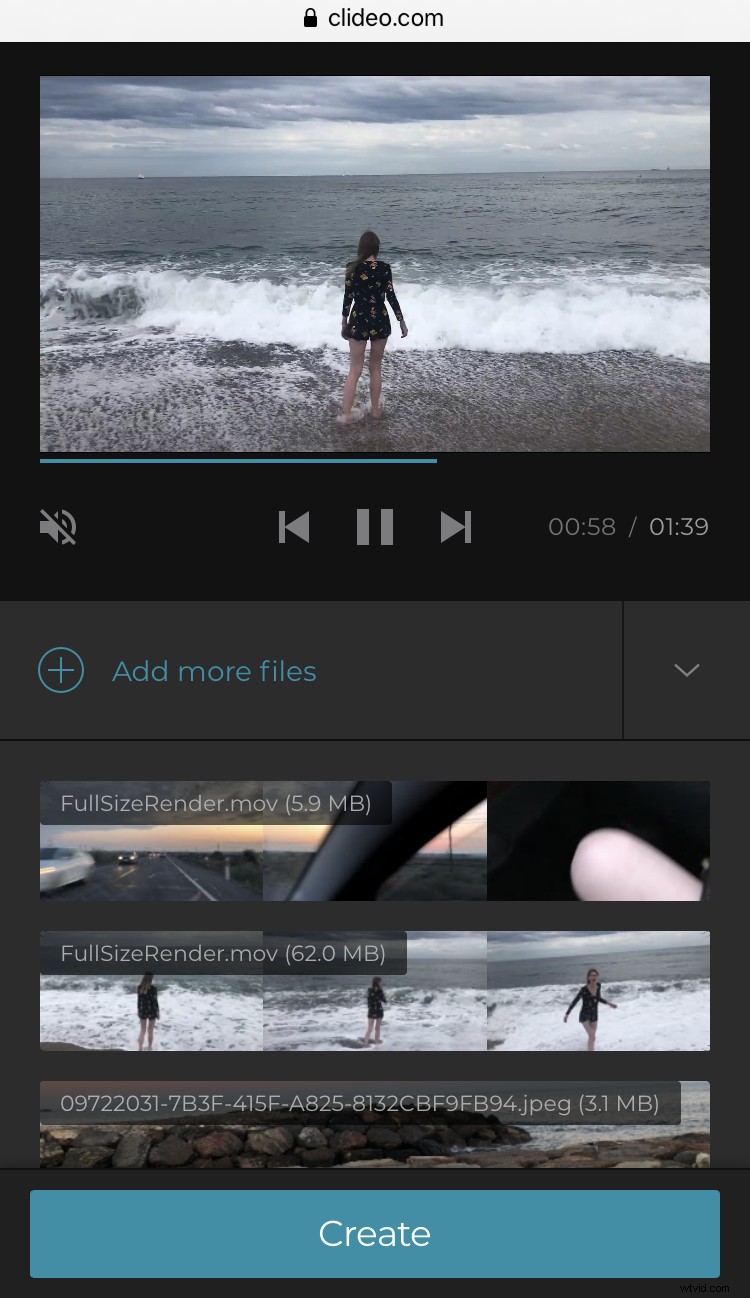
Jeśli chcesz wykazać się kreatywnością, możesz dodać podkład muzyczny do pokazu slajdów. Znajdziesz tę opcję tuż poniżej.
Następnie możesz wybrać sposób przycięcia pokazu slajdów. Wszystko zależy od tego, gdzie planujesz go wyświetlić lub opublikować. Na przykład wybierz kadrowanie 9:16 w przypadku relacji na Instagramie lub 16:9 w przypadku YouTube itd.
Poniżej możesz także wybrać, jak długo obrazy mają być wyświetlane za pomocą opcji „Czas trwania obrazu”. Jeśli chcesz, możesz dodać przenikanie, zaznaczając pole poniżej.
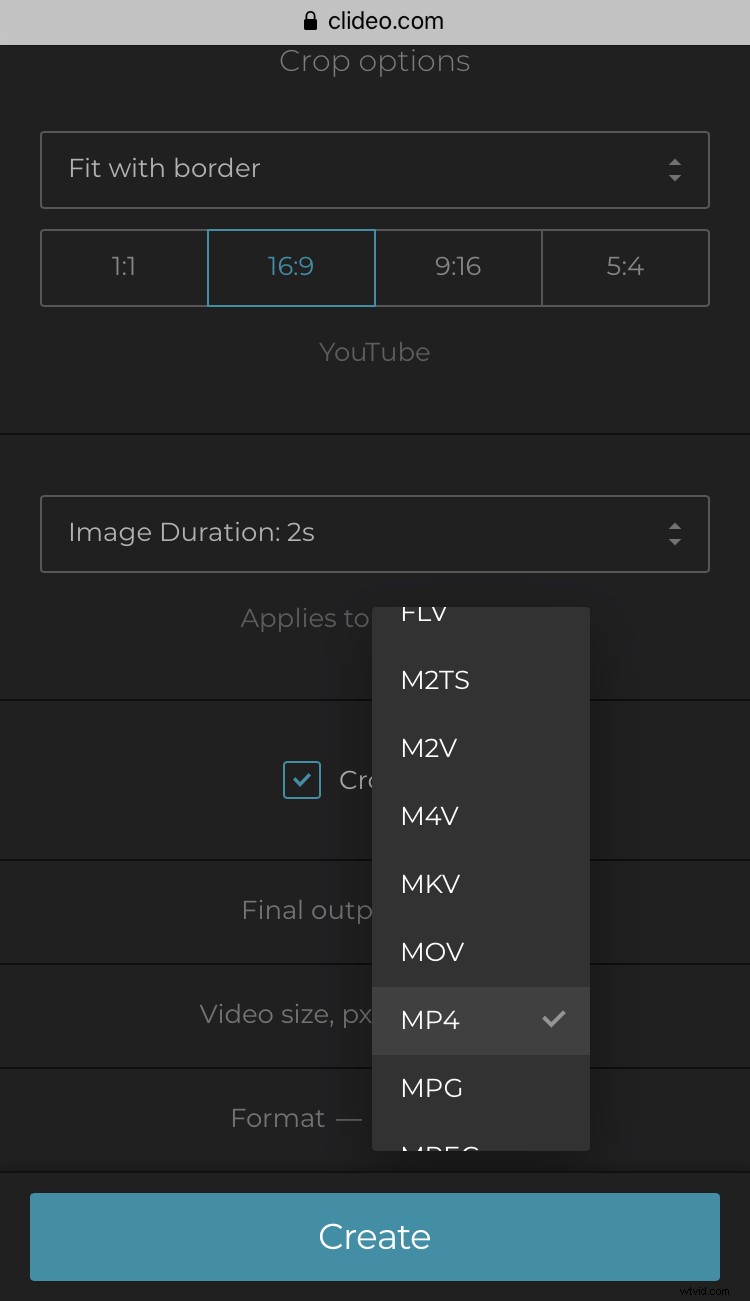
Następnie możesz zmienić format wideo. MP4 jest najlepszy dla iPhone'a, ale możesz wybierać spośród wielu formatów, w zależności od preferencji i platformy, dla której przeznaczony jest Twój pokaz slajdów.
Aby zakończyć edycję, kliknij przycisk „Utwórz” na samym dole.
-
Zapisz to!
Teraz poczekaj kilka chwil, a Twój nowy pokaz slajdów lub wideo z iPhone'a będzie gotowy do zapisania z powrotem na iPhonie.
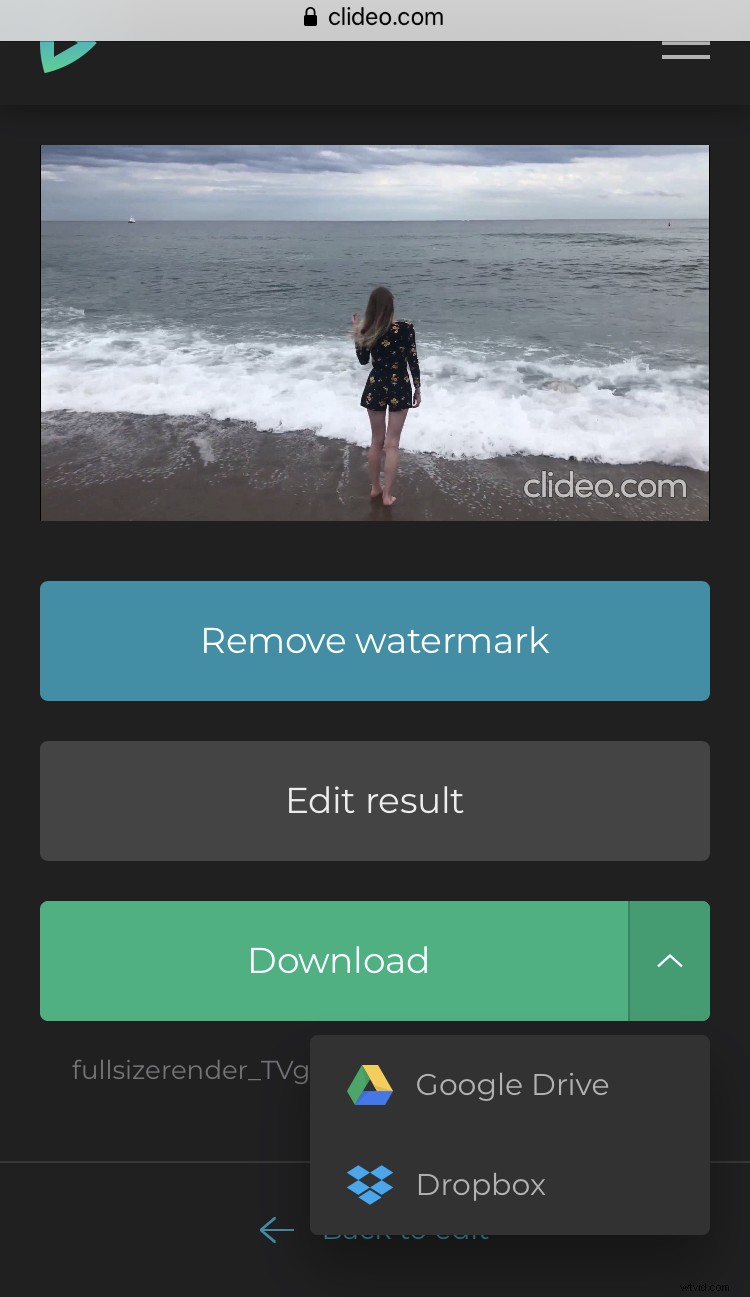
Następnie daj podgląd. Nie chcesz pobrać go na swoje urządzenie i zdać sobie sprawę, że popełniłeś błąd. Jeśli jednak chcesz coś zmienić, po prostu dotknij opcji „Powrót do edycji”.
Gdy będziesz w pełni zadowolony, pobierz pokaz slajdów na swoje urządzenie lub - ponownie - zapisz go bezpośrednio na swoim koncie w chmurze. I gotowe!
